Menampilkan “Kotak Pesan dialog/Message Dialog” dengan Java Swing (NetBeans IDE 7.4)

- Jalankan NetBeans 7.4.
- Pilih File > New Project pada Menu Bar atau pilih ikon “New Project…(Ctrl+Shift+N)” atau tekan tombol Ctrl+Shift+N pada keyboard.
- Pada jendela New Project, pada bagian Categories pilih “Java”. Pada pilihan Project pilih “Java Application” kemudian klik tombol “Next >”.
- Pada jendela New Java Application, Pada kotak isian Project Name: tuliskan “HaloDuniaApp”. Hilangkan pilihan Create Main Class. Kemudian klik tombol Finish.
- Pada jendela Project, klik kanan HaloDuniaApp pilih New > JFrame Form…
- Pada jendela New JFrame Form, Pada kotak isian Class Name: tuliskan “HaloDuniaUI”. Pada kotak isian Package: tuliskan “org.me.myHaloDunia” kemudian klik tombol “Finish”
Design dan Properti:
| Objek | Nama | Properti | Penerapan |
| Form | jFrame | title | Halo Dunia |
| Button | btnKlikDiSini | text | Klik di sini |
Program Kejadian:
Klik 2x pada tombol “Klik di sini” atau pada jendela btnKlikDiSini[jButton] – Properties pilih Events > actionPerformed
Standar:
1: private void btnKlikDiSiniActionPerformed(java.awt.event.ActionEvent evt) {
2: JOptionPane.showMessageDialog(null, "Halo, dunia!");
3: }
ERROR_MESSAGE:
1: private void btnKlikDiSiniActionPerformed(java.awt.event.ActionEvent evt) {
2: JOptionPane.showMessageDialog(null, "Halo, dunia!"
3: ,"Kesalahan",JOptionPane.ERROR_MESSAGE);
4: } 5: INFORMATION_MESSAGE:
1: private void btnKlikDiSiniActionPerformed(java.awt.event.ActionEvent evt) {
2: JOptionPane.showMessageDialog(null, "Halo, dunia!"
3: ,"Informasi",JOptionPane.INFORMATION_MESSAGE);
4: } 5:
WARNING_MESSAGE:
1: private void btnKlikDiSiniActionPerformed(java.awt.event.ActionEvent evt) {
2: JOptionPane.showMessageDialog(null, "Halo, dunia!"
3: ,"Peringatan",JOptionPane.WARNING_MESSAGE);
4: } 5:
QUESTION_MESSAGE:
1: private void btnKlikDiSiniActionPerformed(java.awt.event.ActionEvent evt) {
2: JOptionPane.showMessageDialog(null, "Halo, dunia!"
3: ,"Pertanyaan",JOptionPane.QUESTION_MESSAGE);
4: }
PLAIN_MESSAGE:
1: private void btnKlikDiSiniActionPerformed(java.awt.event.ActionEvent evt) {
2: JOptionPane.showMessageDialog(null, "Halo, dunia"
3: ,"Sederhana",JOptionPane.PLAIN_MESSAGE);
4: } 5: 7. Jalankan Project, pada ToolBar klik tombol Run Project atau klik F6 pada keyboard
8. Pada jendela Run Project klik tombol OK untuk menjadikan HaloDuniaUI menjadi main class.
Label: Java SE






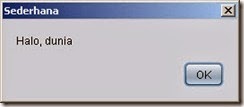

1 Komentar:
thanks
Posting Komentar
Berlangganan Posting Komentar [Atom]
<< Beranda